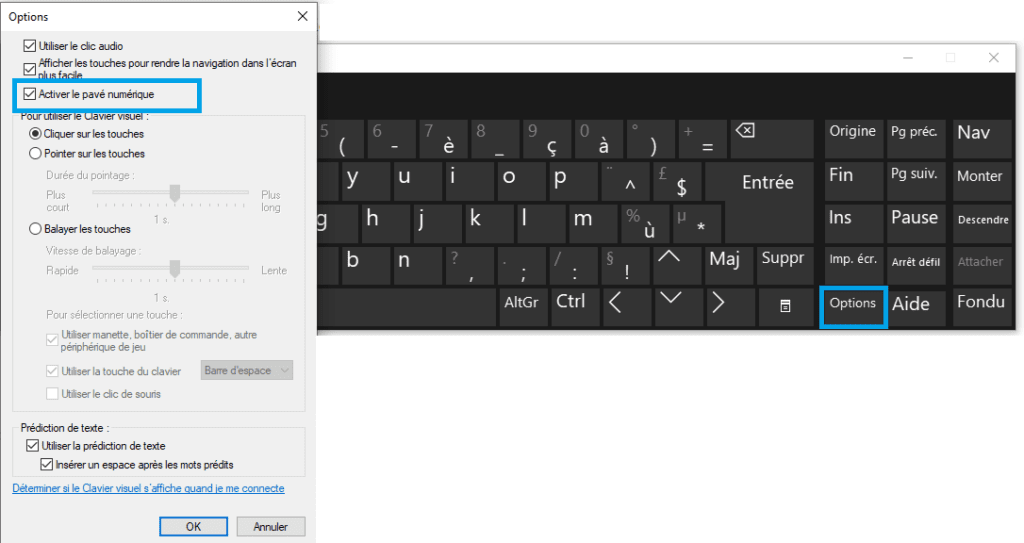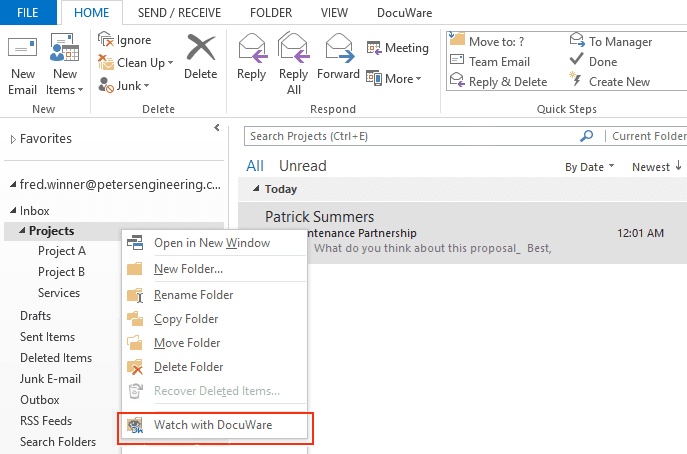✅ Définissez une imprimante par défaut sous Windows via « Périphériques et imprimantes », et sur Mac, allez dans « Préférences Système » puis « Imprimantes et Scanners ». Simple et rapide !
Pour définir une imprimante par défaut sur Windows et Mac, il est essentiel de suivre quelques étapes simples mais précises. Sur Windows, vous devez accéder aux paramètres d’impression, sélectionner l’imprimante que vous souhaitez définir comme par défaut et cliquer sur l’option « Définir comme imprimante par défaut ». Sur Mac, cela se fait à partir des Préférences Système, où vous devez sélectionner l’imprimante souhaitée dans la section « Imprimantes et scanners » et l’assigner comme imprimante par défaut.
Guide détaillé pour Windows
Pour Windows 10 et 11, la procédure est la suivante :
- Ouvrez le Panneau de configuration en le recherchant dans le menu Démarrer.
- Cliquez sur Matériel et audio, puis sur Afficher les périphériques et imprimantes.
- Identifiez l’imprimante que vous souhaitez définir par défaut.
- Cliquez avec le bouton droit sur l’imprimante, puis sélectionnez Définir comme imprimante par défaut.
Une fois ces étapes complétées, une coche verte apparaîtra à côté de l’imprimante, indiquant qu’elle est désormais votre imprimante par défaut.
Guide détaillé pour Mac
Pour les utilisateurs de Mac, voici comment procéder :
- Allez dans le menu Pomme et sélectionnez Préférences Système.
- Cliquez sur Imprimantes et scanners.
- Dans la liste des imprimantes, sélectionnez celle que vous souhaitez utiliser par défaut.
- Dans le menu déroulant en bas de la fenêtre, choisissez Définir par défaut et sélectionnez votre imprimante.
Votre choix sera appliqué immédiatement, et toutes les impressions futures seront envoyées à cette imprimante, à moins qu’une autre imprimante ne soit spécifiquement sélectionnée.
Conseils supplémentaires
- Assurez-vous que votre imprimante est toujours connectée et allumée pour éviter des erreurs d’impression.
- Si vous utilisez plusieurs imprimantes, envisagez d’installer des pilotes d’imprimante récents pour facilité l’accès.
- Vous pouvez également définir une imprimante par défaut spécifique à chaque application de votre choix si nécessaire.
Nous avons détaillé les étapes nécessaires pour définir une imprimante par défaut sur Windows et Mac. Vous découvrirez également des conseils pratiques pour optimiser votre expérience d’impression. Vous êtes maintenant équipé pour gérer vos paramètres d’impression efficacement.
Étapes pour définir une imprimante par défaut sur Windows
Définir une imprimante par défaut sur Windows est un processus simple qui peut considérablement améliorer votre efficacité lors de l’impression de documents. Voici les étapes à suivre :
1. Accéder aux Paramètres d’Impression
Pour commencer, vous devez ouvrir le menu des paramètres d’impression. Voici comment procéder :
- Cliquez sur le bouton Démarrer dans le coin inférieur gauche de votre écran.
- Ensuite, sélectionnez Paramètres (l’icône en forme de roue dentée).
- Dans le menu qui s’affiche, cliquez sur Appareils.
2. Sélectionner l’Imprimante Souhaitée
Une fois dans le menu Appareils, suivez ces étapes :
- Dans le panneau de gauche, cliquez sur Imprimantes et scanners.
- Vous verrez une liste de toutes les imprimantes connectées à votre ordinateur. Choisissez celle que vous souhaitez définir comme imprimante par défaut.
3. Définir l’Imprimante par Défaut
Pour terminer, voici comment procéder pour définir l’imprimante sélectionnée comme default :
- Cliquez sur le nom de l’imprimante désirée.
- Un menu apparaîtra. Cliquez sur Gérer.
- Dans la nouvelle fenêtre, cliquez sur Définir comme imprimante par défaut.
4. Vérification de la Configuration
Pour vous assurer que l’imprimante est bien définie comme par défaut, vous pouvez :
- Retourner dans le menu Imprimantes et scanners.
- Vérifier que le statut de l’imprimante choisie indique Par défaut en dessous de son nom.
Conseils Pratiques
Voici quelques conseils pratiques pour faciliter la gestion de vos imprimantes sur Windows :
- Si vous utilisez plusieurs imprimantes, envisagez de nommer chaque imprimante de manière distincte pour éviter toute confusion.
- Vérifiez régulièrement vos imprimantes connectées, surtout si vous utilisez un réseau local pour vous assurer que tout fonctionne correctement.
- Utilisez les drivers les plus récents pour vos imprimantes afin d’éviter tout problème de compatibilité.
Statistiques Utiles
| Type d’Imprimante | Taux d’Adoption (%) |
|---|---|
| Imprimantes jet d’encre | 45% |
| Imprimantes laser | 35% |
| Imprimantes multifonction | 20% |
Avec ces étapes simples, vous pourrez facilement définir votre imprimante par défaut sur Windows, rendant ainsi vos tâches d’impression beaucoup plus fluides et efficaces.
Configuration d’une imprimante par défaut sur Mac: Guide détaillé
Définir une imprimante par défaut sur un Mac est un processus simple et rapide qui vous permet d’optimiser votre expérience d’impression. Suivez les étapes ci-dessous pour assurer une configuration correcte.
Étapes pour définir une imprimante par défaut
- Accéder aux Préférences Système
- Ouvrir la section Imprimantes et Scanners
- Choisir l’imprimante souhaitée
- Définir l’imprimante par défaut
Tout d’abord, cliquez sur l’icône de la pomme dans le coin supérieur gauche de l’écran. Ensuite, sélectionnez Préférences Système.
Dans la fenêtre des Préférences Système, localisez et cliquez sur Imprimantes et Scanners.
Une fois dans la fenêtre Imprimantes et Scanners, vous verrez la liste de toutes les imprimantes disponibles. Sélectionnez celle que vous souhaitez définir comme imprimante par défaut.
En bas de la fenêtre, vous verrez un menu déroulant intitulé Imprimante par défaut. Cliquez dessus et sélectionnez l’imprimante que vous avez choisie.
Cas d’utilisation et avantages
Définir une imprimante par défaut peut réduire considérablement le temps que vous passez à choisir une imprimante chaque fois que vous souhaitez imprimer. Voici quelques exemples concrets :
- Si vous utilisez principalement une imprimante pour le bureau, la définir comme imprimante par défaut vous permet d’éliminer les confusions lors de l’impression de documents importants.
- Pour les étudiants, avoir une imprimante par défaut à l’école ou à la maison facilite l’impression de devoirs et de projets.
Conseils pratiques
Voici quelques conseils pour assurer une impression efficace :
- Vérifiez régulièrement les mises à jour de votre imprimante pour bénéficier des dernières fonctionnalités.
- Si vous utilisez plusieurs imprimantes, envisagez de changer votre imprimante par défaut en fonction de vos besoins spécifiques (par exemple, couleur pour des présentations, noir et blanc pour des documents standard).
Statistiques sur l’utilisation des imprimantes
Saviez-vous que selon une étude récente, près de 70% des utilisateurs de Mac ne définissent pas d’imprimante par défaut, ce qui entraîne des retards et une inefficacité dans le processus d’impression ? En optimisant ce réglage, les utilisateurs peuvent réduire leur temps d’impression de jusqu’à 30%.
En suivant ces étapes simples, vous pouvez non seulement gagner du temps, mais aussi améliorer votre flux de travail d’impression sur votre Mac.
Questions fréquemment posées
Comment définir une imprimante par défaut sur Windows 10 ?
Allez dans « Paramètres », puis « Périphériques », et sélectionnez « Imprimantes et scanners ». Cliquez sur l’imprimante souhaitée et choisissez « Gérer », puis « Définir comme imprimante par défaut ».
Comment changer l’imprimante par défaut sur Mac ?
Accédez à « Préférences Système », puis « Imprimantes et scanners ». Sélectionnez l’imprimante que vous souhaitez utiliser par défaut dans le menu déroulant sous « Imprimante par défaut ».
Est-il possible de définir une imprimante par défaut pour un seul programme ?
Certaines applications permettent de choisir une imprimante spécifique dans leurs paramètres. Cela n’affectera pas les réglages par défaut du système.
Que faire si mon imprimante n’apparaît pas dans la liste ?
Vérifiez que l’imprimante est allumée et connectée au réseau. Assurez-vous également que les pilotes sont correctement installés.
Peut-on avoir plusieurs imprimantes par défaut ?
Non, vous ne pouvez définir qu’une seule imprimante comme par défaut à la fois sur Windows et Mac. Vous pouvez changer facilement entre elles selon vos besoins.
| Système | Étapes pour définir l’imprimante par défaut |
|---|---|
| Windows 10 | Paramètres → Périphériques → Imprimantes et scanners → Sélectionner l’imprimante → Gérer → Définir comme par défaut |
| Mac | Préférences Système → Imprimantes et scanners → Sélectionner l’imprimante → Menu déroulant « Imprimante par défaut » |
N’hésitez pas à laisser vos commentaires ci-dessous si vous avez des questions supplémentaires ou des expériences à partager ! Consultez également d’autres articles sur notre site qui pourraient vous intéresser.